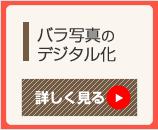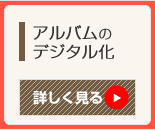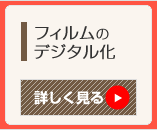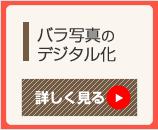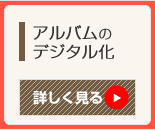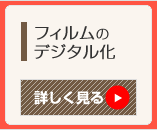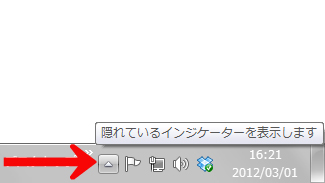
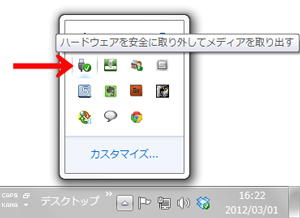
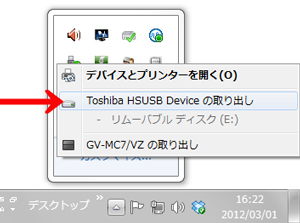
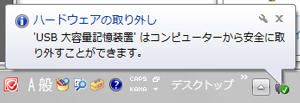
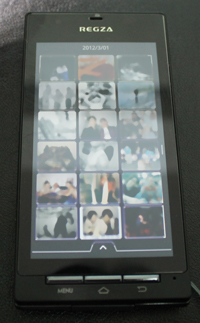
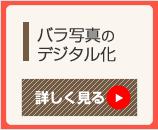
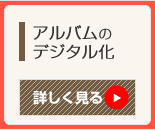
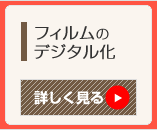



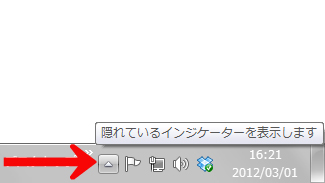
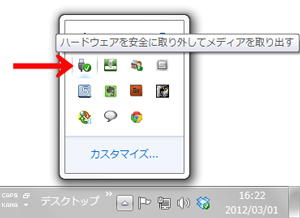
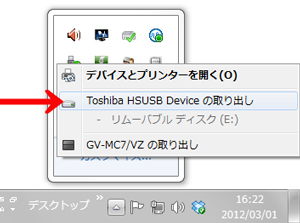
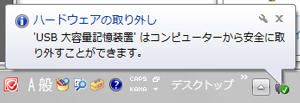
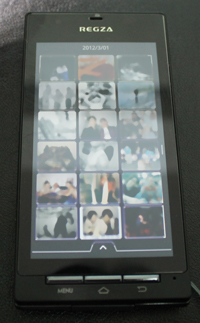
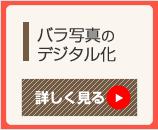
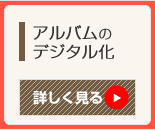
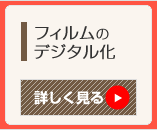

こちらのコーナーでは、今までにいただいたお客様アンケートの中で、特にうれしいお声をピックアップして、再掲載させていただきます。
北海道 30代 男性のお客様より
大震災の遺族の遺物をお願いしました。がれきのところから探し出し、泥を洗いました。
このままでは風化してしまうのでデジタルデータ化をお願いしました。
大変良かったです。丁寧に処理してくださりまことにありがとうございました。
この度の震災の遺留品な為、程度も悪いにもかかわらず、丁寧な仕事で大変感動しました。
今後ともよろしくお願いします。
・・・お客様には、昨年の震災直後に、数多くの写真をお送りいただきました。
お写真はこちらに届いた時も塩水と泥の影響で写真同士がくっつき、大変状況がわるいものでした。
うまくいくか大変不安でしたが、当社にて1枚づつ洗浄し丁寧に泥を洗い流し、乾燥させたのちに、お写真のデジタル化をいたしました。
実は昔の銀塩写真は水に強く、水につかっても、にじむことはありませんので、丁寧に泥を洗い落とせば、ほぼ元の状態に戻ることが多いです。
ご利用、ありがとうございました!
昔の写真のデジタル化なら、「スマイル・シェアリング」へ!【店長:樋口智久】
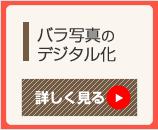
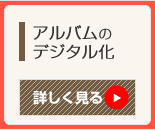
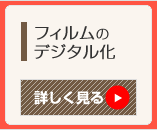

こちらのコーナーでは、今までにいただいたお客様アンケートの中で、
特にうれしいお声をピックアップして、再掲載させていただきます。
大阪府 30代 女性のお客様より
仕上がりも納期も、大変満足しております。
大掃除の際に、劣化した写真を見て悲しくなりました。
ですが、今回デジタル化させて頂き、スペースの軽減も写真のカビや日焼けも心配なくなり、想い出を美しく保存が出来きとても嬉しい思いでいっぱいです。
戦後すぐ両親の祝言時、母親の婚礼衣装の色が鮮やかに復活しており、母が懐かしく嬉しそうな表情をしておりました。本当にありがとうございます。
・・・お客様には、数多くの古い写真をお送りいただきました。
なかには、セピア色に退色したお写真も多数あり、当社で無料サービスしている「退色補正サービス」のやりがいがあるお写真ばかりでした。
昔の写真をデジタル化することで、昔の色がよみがえり、またいま以上に退色することを止めることができます。
まさに一石二鳥といえますね。
ご利用、ありがとうございました!
昔の写真のデジタル化なら、「スマイル・シェアリング」へ!【店長:樋口智久】
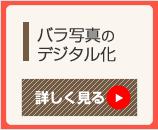
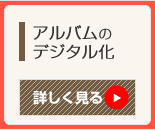
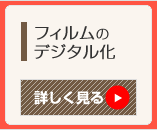

『4年以内に関東直下型地震が来る可能性70%』、という観測が発表されるなど、今の日本は長いスパンで見て「地震頻発期」になっているんだと思います。
日本のいたるところで小さな地震が起こっているのも、上記の観測を裏付ける現象のようで、心配になりますよね。
そんなこともあり最近は、防災用品もたくさん出ています。
長期保存ができる「ビスコ」の発売によって、同製品が過去最高の売上になった、というニュースも最近耳にしました。
皆さんの家庭では、生きていくのに最低限必要な物資を「非常用持出袋」に入れた後、どうしていますか?
余ったスペースを使って、「かけがえのない家族の思い出」を入れておきましょう。
大切な昔のアルバムや、束になった写真は、すべて「デジタルデータに変換」して、USBメモリーやSDメモリーカードなどに保存しましょう。
今や、小さなチップでも大量のデータが保存できるようになっています。
数千枚の写真データでも、十分に保存することができます。
メモリーカードに保存ができたら、非常用持出袋に「ポン!」と入れておくだけで思い出のバックアップが完了です。
とはいえ、写真のデジタル化は、自分でスキャナを購入してコツコツやるのもいいですが、なかなか大変なものです。
我々「スマイル・シェアリング株式会社」では、昔の写真のデジタル化を皆様の代わりに作業いたします。
ネガが無くなった写真でも大丈夫です。
1枚1枚、写真のホコリを取りながら、自動紙送り装置などを一切使用せず、丁寧にデータ化いたします。
大きなアクシデントが起こる前に、「思い出のバックアップ」をしておきましょう!
昔の写真のデジタル化なら、「スマイル・シェアリング」へ!【店長:樋口智久】
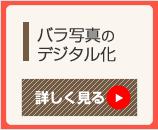
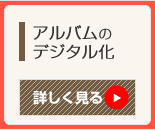
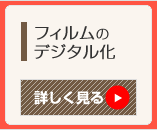

皆さんは、「facebook」使ってますか?
友達との写真の共有が簡単で、時系列に無制限に写真が載せられますので、うまく利用すれば写真を中心にした自分史が簡単に作り上げられるようになっています。
そのfacebook上に、昔の写真を投稿できる「昔の写真、これはいつ?どこ?みてみて!」というfacebookページを開設しました!
とっておきの秘蔵写真を投稿すれば、「懐かしい!」と思った仲間から「いいね!」が集まるようになっています。
今は無い建物、乗り物、ファッション・・・ 懐かしい記録をみんなで共有できるコミュニティです。
昔の写真やアルバムをデジタルデータ化して、投稿してみませんか?
昔の写真をデジタル化することで、思い出のバックアップにもなりますから、おすすめです!
facebookページ「昔の写真、これはいつ?どこ?みてみて!」
https://www.facebook.com/oldpictures.world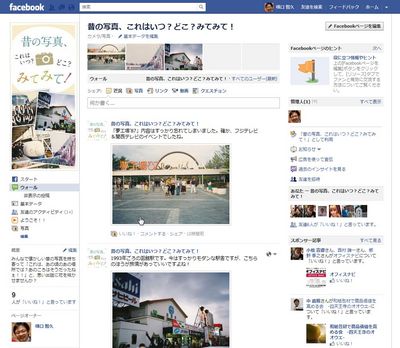
昔の写真のデジタルデータ化なら、「スマイル・シェアリング」へ!【店長:樋口智久】
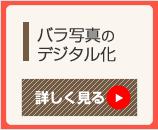
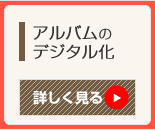
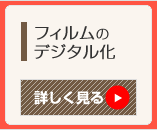

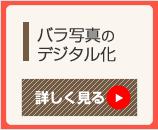
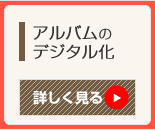
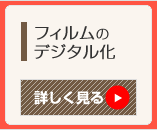

当社でお写真をデジタル化したあとの、お客様へのデータ納品方法について、お知らせしたいと思います。
お写真のデータは、CD-Rまたは、DVD-Rに保存して、お客様へお送りします。
CD-Rは、お写真データが700MB以内の場合、DVD-Rは、700MBを超えるデータになった場合に使用いたします。
(※CD-R限定の指示をいただければ、700MB以上の場合でもDVD-Rに保存せず、CD-Rにデータ保存いたします。)
納品時に使用しているCD-Rです。
会社ロゴに加え、上半分には書き込みスペースもあります!
CD-Rを開くと・・・フォルダの中身はどうなっているかというと・・・
CD-Rを開くと、一番上の階層に、簡易補正を実施した「補正後データ」が並び、一つだけ、フォルダがあります。そちらには、「補正前のオリジナル画像」が入っています。
簡易補正は、無料サービスでもれなく実施しております!!
また、お写真を、袋などで分けて送っていただければ、個別にフォルダを作成し、それぞれのフォルダに補正後のデータと補正前のデータを保存しています。(無料サービス)
昔の写真のデジタルデータ化なら、「スマイル・シェアリング」へ!【店長:樋口智久】